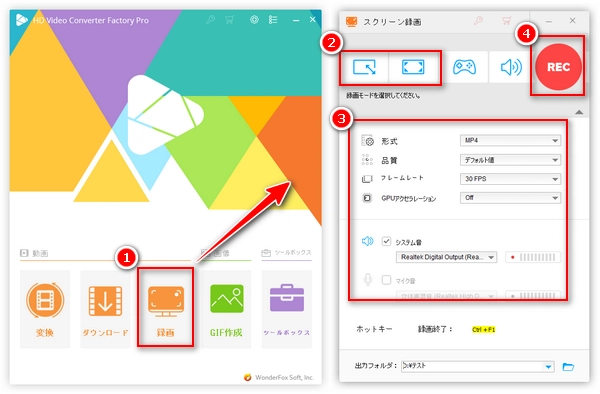


視聴期限が過ぎても、ニコニコ生放送のタイムシフトにある動画を視聴するには、タイムシフト動画をダウンロード・録画して保存することができます。次は、ニコ生のタイムシフトを保存する方法を紹介します。ご参考になれば幸いです。
* ご注意: WonderFoxは、いかなる違法行為を推奨しておりません。本文で紹介した方法は、あくまで個人使用の範囲内でご利用ください。すべては自己責任でお願いいたします。
ニコニコ生放送のタイムシフトとは、生放送が放送終了後でもタイムシフトの公開期間内で放送を何度も視聴できる機能です。生放送をリアルタイムで視聴できない場合には役立ち、すごく便利です。
ですが、タイムシフトの利用には下記の制限があります。
・一般会員は放送開始30分前に予約する必要がある。
・予約件数は、一般会員10件まで、プレミアム会員100件まで。
・通常放送終了後1週間以内に視聴できる。
・一部の番組はタイムシフト予約できない。
ということで、タイムシフト内の動画を保存して自由に視聴したいという要望がある方も少なくないです。
ネット上の動画を保存するには、一般的には「ダウンロード」と「録画」といった二つの手段があります。ですが、ニコニコ動画の仕様により、ニコ生放送をダウンロードすることはほぼ不可能です。筆者もたくさんのダウンロードソフトやオンライン動画ダウンロードサイトを試してみましたが、いずれもタイムシフトの動画をダウンロードできませんでした。そのため、ニコ生のタイムシフト動画を保存するためには録画は唯一有効的な手段となります。次は、ニコ生タイムシフトを録画して保存する方法について詳しく説明いたします。
ニコ生のタイムシフト動画を録画して保存するために、「WonderFox HD Video Converter Factory Pro」という初心者向けの多機能録画ソフトがお薦めです。ニコニコ生放送を録画することはもちろん、YouTube、Twitch、U-NEXT、ABEMA、NHKプラスなどの様々なストリーミング動画や生配信を録画することもサポートします。
その上、このソフトの「変換」機能を利用して、録画されたニコ生タイムシフトの動画を形式変換したり、トリミング/結合などで編集したりできます。
さらに、ダウンロード機能も搭載され、ニコニコ動画、YouTube、TVerなど1000以上の動画共有サイトから一般的な動画、音楽、プレイリストをダウンロードすることもできます。
録画ソフト「WonderFox HD Video Converter Factory Pro」を起動し、最初の画面で「録画」をクリックし、録画設定画面に入ります。
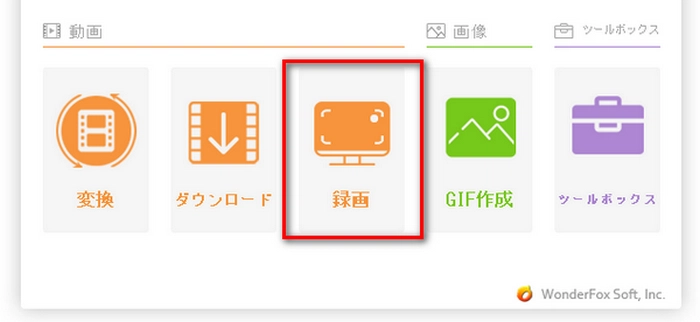
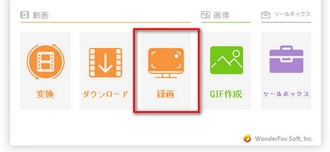
指定した領域でタイムシフト動画を録画したいなら、左上の「ウィンドウモード」をクリックして、録画範囲を指定します。全画面で動画を再生しながら録画したいなら、「全画面モード」をクリックすればいいです。
次は、録画動画の保存形式(MP4、AVI、MOV、MKV)、録画の品質(低品質、デフォルト、高品質)、フレームレート(10fps、30fps、60fps)とGPUアクセラレーションを利用するかどうか設定します。
ニコ生タイムシフト動画を音声付きで録画する場合、「システム音」にチェックを入れます。
そして、右下の「▼」ボタンをクリックして録画した動画の保存先を指定します。
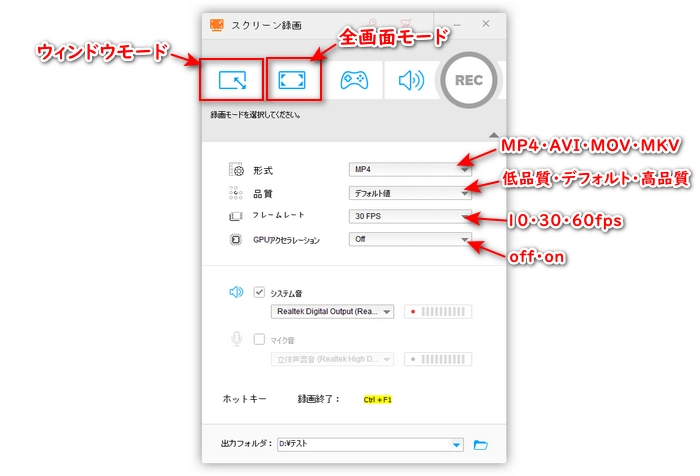
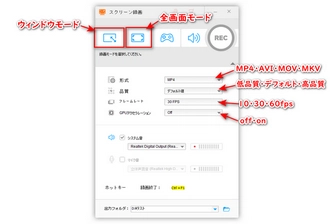
上記設定が完了したら、右上の「REC」をクリックすれば、カウントダウン5秒後録画が開始します。これで、タイムシフト生放送を再生しながら、録画することができます。
録画を終了するには、ショートカットキーの「Ctrl」+「F1」を同時に押せばいいです。
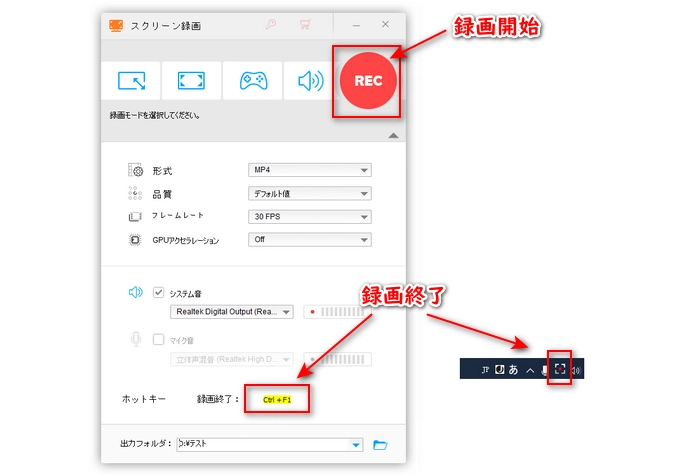
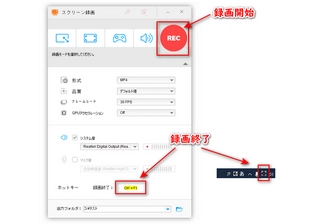
利用規約 | プライバシーポリシー | ライセンスポリシー | Copyright © 2009-2025 WonderFox Soft, Inc. All Rights Reserved.